TableView
TableView[{{expr11,expr12,…},{expr21,expr22,…},…}]
以类似于电子表格的形式显示,用于编辑和查看 exprij.
TableView[table,type]
默认情况下,使用指定的类型表示表格中新编辑或创建的条目.
显示一个空的表格.
更多信息和选项
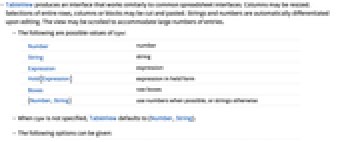
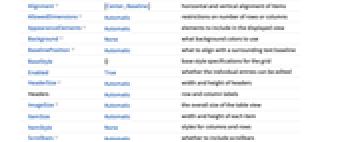
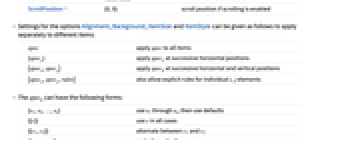
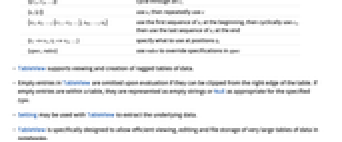
- TableView 产生的界面与常见的电子表格界面相似. 可以调整列的大小,可以剪切和粘贴选中的整个行、列或块. 在编辑时会自动区分字符串和数字. 可以滚动视图以容纳大量条目.
- 以下是 type 可能的值:
-
Number 数字 String 字符串 Expression 表达式 Hold[Expression] 保持形式的表达式 Boxes 原始框符 {Number,String} 可能的情况下使用数字,否则使用字符串 - 如果没有指定 type,TableView 的默认值为 {Number,String}.
- 可以给出以下选项:
-
Alignment {Center,Baseline} 条目的水平和垂直对齐 AllowedDimensions Automatic 行数或列数的限制 AppearanceElements Automatic 显示出来的表格中包含的元素 Background None 使用的背景颜色 BaselinePosition Automatic 什么与周围的文本基线对齐 BaseStyle {} 网格的基本样式指定 Enabled True 是否可以编辑单个条目 HeaderSize Automatic 标题的宽度和高度 Headers Automatic 行和列标签 ImageSize Automatic 表格的整体大小 ItemSize Automatic 每一项的宽度和高度 ItemStyle None 列和行的样式 Scrollbars Automatic - 是否包括滚动条
ScrollPosition {0,0} 滚动位置(如果可以滚动) - 可以按如下方式指定选项 Alignment、Background、ItemSize 和 ItemStyle 的设置,以分别应用于不同的项:
-
spec 对所有项应用 spec {specx} 对连续的水平位置应用 specx {specx,specy} 对连续的水平和垂直位置应用 speck {specx,specy,rules} 允许对单个 i、j 元素指定明确的规则 - speck 可以具有以下形式:
-
{s1,s2,…,sn} 使用 s1 到 sn,然后使用默认规范 {{c}} 所有情况下都使用 c {{c1,c2}} 交替使用 c1 和 c2 {{c1,c2,…}} 循环使用所有 ci {s,{c}} 先使用 s,然后重复使用 c {s1,s2,…,{c1, c2,…},sm,…,sn} 开始时使用第一个 si 序列,然后循环使用 ci,最后使用后面的 si 序列 {i1->v1,i2->v2,…} 指定位置 ik 处使用什么规范 {spec,rules} 用 rules 覆盖 spec 中的规范 - TableView 支持查看和创建参差不齐的数据表.
- 如果可以从表的右边剪切掉 TableView 中的空条目,则在计算会将其忽略它们. 如果表中有空条目,则根据指定的 type 将它们表示为空字符串或 Null.
- 可将 Setting 与 TableView 一起使用以提取基础数据.
- TableView 专为允许在笔记本中高效查看、编辑和存储非常大的数据表而设计.
- AppearanceElements 中可能的元素包括 "RowHeaders"、"CollapsedRowHeaders"、"ColumnHeaders"、"CollapsedColumnHeaders"、"Frame" 和 "ResizeArea".
范例
打开所有单元关闭所有单元基本范例 (2)
范围 (11)
结构 (5)
选项 (20)
AllowedDimensions (2)
AppearanceElements (2)
Background (7)
Scrollbars (3)
巧妙范例 (1)
用 Magnify 总体显示大量的数据单元:
Wolfram Research (2020),TableView,Wolfram 语言函数,https://reference.wolfram.com/language/ref/TableView.html.
文本
Wolfram Research (2020),TableView,Wolfram 语言函数,https://reference.wolfram.com/language/ref/TableView.html.
CMS
Wolfram 语言. 2020. "TableView." Wolfram 语言与系统参考资料中心. Wolfram Research. https://reference.wolfram.com/language/ref/TableView.html.
APA
Wolfram 语言. (2020). TableView. Wolfram 语言与系统参考资料中心. 追溯自 https://reference.wolfram.com/language/ref/TableView.html 年